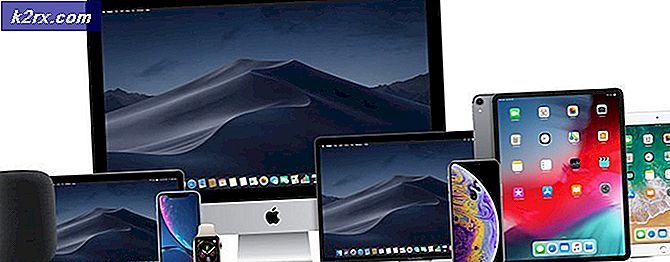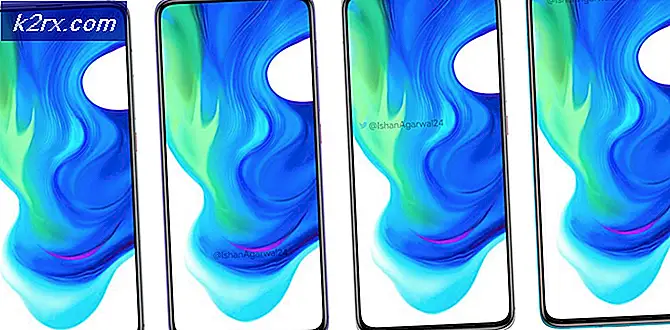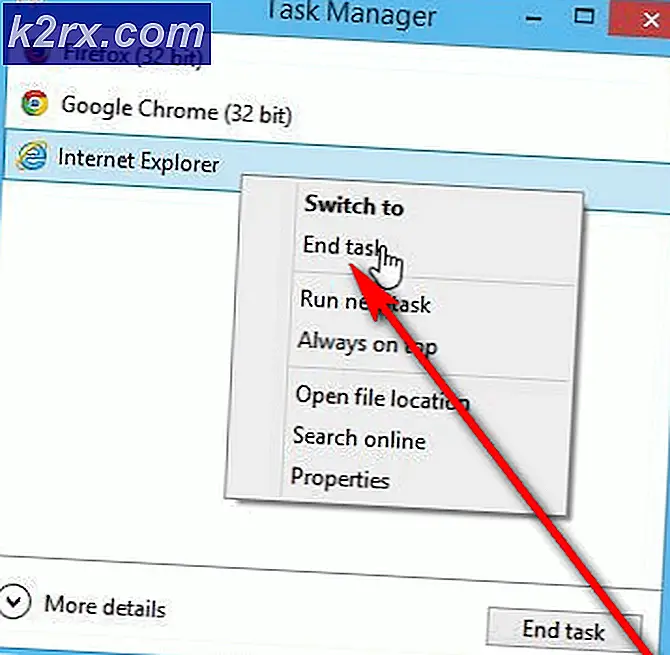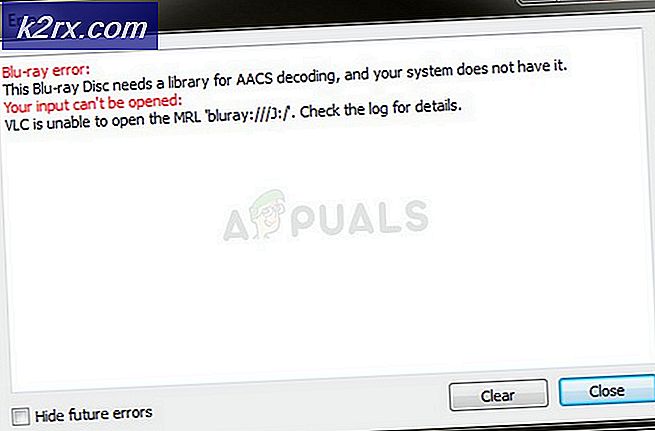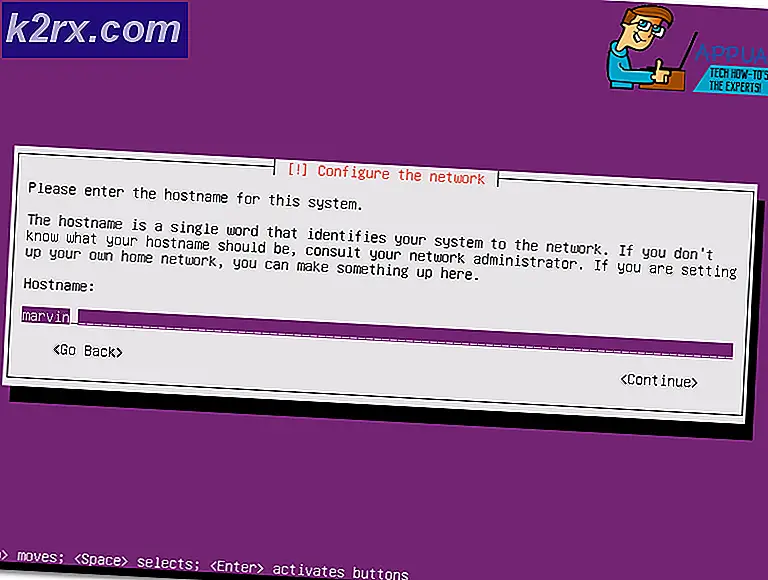Cara Memperbaiki Kesalahan ‘Item Tidak Dapat Disalin karena Terlalu Besar Untuk Kesalahan Format Volume’
Banyak orang menggunakan USB dan perangkat penyimpanan “Flash” lainnya untuk mentransfer data antar komputer. Penyimpanan Flash digunakan karena menyediakan kecepatan transfer yang jauh lebih cepat daripada kebanyakan koneksi internet saat ini. Namun, banyak pengguna melaporkan mengalami kesalahan "Item tidak dapat disalin karena terlalu besar untuk format volume" selama transfer data di penyimpanan USB.
Pada artikel ini, kami akan membahas beberapa alasan yang menyebabkan kesalahan ini dapat dipicu dan memberi Anda solusi yang layak untuk memperbaikinya dengan mudah. Pastikan untuk menerapkan langkah-langkah dalam urutan tertentu yang disediakan untuk menghindari konflik apa pun.
Apa Penyebab Kesalahan “Item Tidak Dapat Disalin karena terlalu besar untuk format volume”?
Alasan terjadinya kesalahan ini adalah:
- Format yang tidak valid:Sebagian besar pengguna setelah mengalami kesalahan ini berpikir bahwa tidak ada cukup ruang pada USB atau telah rusak / rusak. Namun, bukan itu masalahnya. Kesalahan ini terlihat karena batasan format yang digunakan oleh drive USB. Secara default, semua drive USB diformat dalam status "FAT32". Dalam keadaan ini, hanya data “4GB” yang dapat disimpan di drive. Oleh karena itu, jika file lebih besar dari "4GB", itu tidak dapat disimpan.
Sekarang setelah Anda memiliki pemahaman dasar tentang sifat masalah, kami akan melanjutkan ke solusi.
Solusi: Memformat USB
Jika perangkat USB telah diformat dalam format "FAT32", pengguna akan mengalami kesalahan saat mentransfer data yang lebih besar dari "4GB". Oleh karena itu, dalam langkah ini, kami akan memformat ulang perangkat dalam format berbeda yang mendukung lebih banyak penyimpanan daripada "4GB". Untuk itu:
- Steker itu USB alat di komputer Windows.
- Buka "Mengajukan Penjelajah"Dan klik di "PC ini " opsi dari panel kiri.
catatan:Buka "My Computer" untuk Windows 7 dan sistem operasi yang lebih lama - Baik–klik atas nama USB Mendorong dan Pilih “Format“.
- Klik pada "Mengajukan Sistem"Dropdown dan Pilih “NTFS" atau "exFAT"Dari tarik-turun.
catatan:Jika Anda memilih "NTFS”Anda harus menginstal driver tambahan untuk dukungan MAC OS. - Klik di "Mulailah”Tanpa mengubah opsi lain.
- Tunggu untuk format yang akan diselesaikan, salinan file di USB dan memeriksa untuk melihat apakah masalah terus berlanjut.